详解Webpack+Babel+React开发环境的搭建的方法步骤
1.认识Webpack
构建应用前我们先来了解一下Webpack, Webpack是一个模块打包工具,能够把各种文件(例如:ReactJS、Babel、Coffeescript、Less/Sass等)作为模块进行编译后进行打包。
2.安装Webpack
要开始使用Webpack在项目中进行开发前我们首先需要在全局环境中进行安装。
npm install webpack -g
3.创建一个项目
安装好后创建一个名叫learn-webpack的项目并进入该项目文件夹,当然项目名字你可以起你自己想要的名字。
mkdir learn-webpack && cd learn-webpack
通过编辑器找到你刚刚所创建的项目文件夹
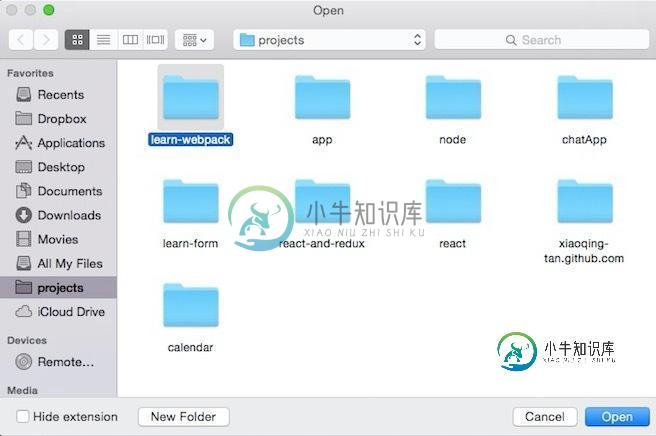
现在我们来创建2个文件:
app.js
document.querySelector('#app').innerHTML = 'Hello World!';
index.html
<!DOCTYPE html> <html lang="en"> <head> <meta charset="UTF-8"> <title>Learn-webpack</title> </head> <body> <div id="app"></div> <script src="dist/bundle.js"></script> </body> </html>
然后在终端执行
webpack ./app.js ./dist/bundle.js
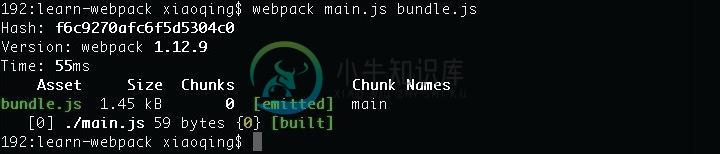
最后执行启动本地的http服务
python -m SimpleHTTPServer
这个时候你就可以在浏览器输入:http://localhost:8000
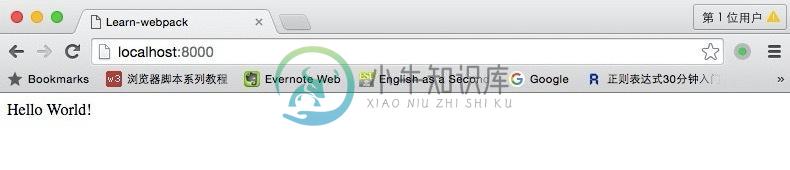
如果你能在浏览器里面看到Hello world!那说明你已经成功的利用Webpack把main.js打包并编译到了bundle.js.是不是很简单?
定义一个配置文件
上面的只是对Webpack的使用进行了一些简单的介绍,实际上每个项目下都应该包含一个webpack.config.js,用来告诉Webpack需要做些什么。
module.exports = {
entry: "app.js",
output: {
path: __dirname+"/dist",
filename: "bundle.js"
}
}
现在在终端中运行:webpack
看看是不是和之前输入 webpack ./app.js ./dist/bundle.js 的打包编译结果一样。
entry:指定打包的入口文件
1.单个文件打包为单个输出文件,直接写该文件的名字,例如:entry:"main.js"
2.多个文件打包为单个输出文件,将文件名放进一个数组,例如:entry:['main.js','xx.js']
3.多个文件打包为多个输出文件,将文件名放入一个键字对,例如:entry: {a:'main.js',b:'xx.js'}
output:配置打包结果
path为定义输出文件夹,filename为打包结果文件的名称,如果指定打包入口文件为上面的1、2种情况,filename里面直接跟你想输出的文件名。若为第3种情况filename里面需写成[name].文件名.js,filename里面的[name]为entry中的键。
监听变化自动打包
当我们在不停的对代码进行变动的时候,为了不修改一次然后又手动去进行打包一次。可以使用webpack的watch功能。
webpack --watch 或者 webpack -w
或者可以直接在配置代码里面把watch设置为true
module.exports = {
entry: "app.js",
output: {
path: __dirname+"/dist",
filename: "bundle.js"
},
watch: true
}
4.使用Babel
Babel是什么?Babel 是一个 JavaScript 编译器。使用它可以将ES6的语法转换为ES5的语法,以便在现在有的环境执行。
在终端执行:npm install webpack babel-loader babel-core babel-preset-es2015 --save-dev
执行安装完成后需要将之前的webpack.config.js修改为:
module.exports = {
entry: "./app.js",
output: {
path: __dirname+"/dist",
filename: "bundle.js"
},
module: {
loaders: [
{
test: /\.jsx?$/,
loader: 'babel-loader',
exclude: /node_modules/,
query: {
presets: ['es2015']
}
}
]
},
resolve: {
extensions: ['','.coffee','.js']
}
}
现在就能在文件里面以ES6的语法进行代码编写,我们来测试一下,在app.js加入:
var func = str => {
console.log(str);
};
func('我现在在使用Babel!');
ES6支持用箭头方式来定义函数,如果你能在控制台看到“我现在在使用Babel!”的打印文字,说明我们的Babel模块安装成功,可以开始使用ES6进行代码编写了。
loaders项里面表示用来加载这种类型的资源的loader。
test,是一段正则,表示进行匹配的资源类型。
exclude为指定应该被忽略的文件,我们在这儿指定了/node_modules/。
query有2种写法, 一种是直接以字符串形式跟在loader名后:
loader: 'babel-loader?presets[]=es2015
另一种如本文所示:
query: {
presets: ['es2015']
}
resolve.extensions 用于指明程序自动补全识别哪些后缀,
注意一下, extensions 第一个是空字符串! 对应不需要后缀的情况.
5.结合React
前面我们已经对Webpack和Babel进行了配置并做了一些介绍,基本的环境已经搭建好了,现在我们开始在使用React。
终端输入以下代码对react和react-dom进行安装
npm install react react-dom --save
Babel针对React的所有的预设插件
npm install babel-preset-react --save-dev
由于我们增加了react的预设插件,所以需要对webpack.config.js进行修改。
将module -> loaders下面的query修改如下:
query: {
presets: ['es2015','react']
}
现在创建一个名为hello.js的文件
import React from "react";
class Hello extends React.Component{
render() {
return (
<div>
Hello, World!
</div>
)
}
}
export default Hello;
然后将app.js里面的文件修改如下:
import React from "react";
import ReactDOM from "react-dom";
import Hello from "./hello";
// var func = str => {
// console.log(str);
// };
//
// func('我现在在使用Babel!');
// document.querySelector('#app').innerHTML = 'Hello World!';
ReactDOM.render(
<Hello />,
document.querySelector('#app')
);
如果你能在浏览器里面看到 "Hello, React!",就说明我们已经将Webpack+Babel+React的环境搭建好了,接下来我们就可以此基础上来进行开发了。
以上就是本文的全部内容,希望对大家的学习有所帮助,也希望大家多多支持小牛知识库。
-
本文向大家介绍Electron整合React使用搭建开发环境的步骤详解,包括了Electron整合React使用搭建开发环境的步骤详解的使用技巧和注意事项,需要的朋友参考一下 简介 用于构建用户界面的 JavaScript 库 步骤 首先创建React npx create-react-app doc 进入到doc项目 cd doc 安装electron npm install electron
-
本文向大家介绍Angular2从搭建环境到开发步骤详解,包括了Angular2从搭建环境到开发步骤详解的使用技巧和注意事项,需要的朋友参考一下 Angular-CLI 说到 cli 大家不陌生,每出一个框架都会有对应的 cli ,俗称脚手架。angular2 本身提供了起步项目 angular2-quickstart,我尝试了一下,发现不是很好用,其它的大部分扩展需要自行安装,之后看了一下 ang
-
本文向大家介绍搭建Tomcat 8源码开发环境的步骤详解,包括了搭建Tomcat 8源码开发环境的步骤详解的使用技巧和注意事项,需要的朋友参考一下 前言 最近在网上搜索了很多关于tomcat源码环境搭建的文章,发现按照文章的步骤,几乎都启动不了,于是自己尝试搭建,下面是搭建的方法。 基础环境搭建 1、下载tomcat源代码,我这里是通过svn的方式下载的,svn下载地址 2.下载安装maven工具
-
本文向大家介绍详解用Webpack与Babel配置ES6开发环境,包括了详解用Webpack与Babel配置ES6开发环境的使用技巧和注意事项,需要的朋友参考一下 安装 Webpack 安装: 在项目根目录下新建一个配置文件—— webpack.config.js 文件: 在 src 目录下新建 a.js 文件: 在 src 目录下新建 index.js 文件: 执行编译打包命令,完成后打开 bu
-
本文向大家介绍PHP+Oracle本地开发环境搭建方法详解,包括了PHP+Oracle本地开发环境搭建方法详解的使用技巧和注意事项,需要的朋友参考一下 安装instant client 首先,是从https://www.oracle.com/technetwork/topics/linuxx86-64soft-092277.html下载相应的数据库版本对应的basic和devel的rpm包或zip
-
本文向大家介绍Windows下搭建python开发环境详细步骤,包括了Windows下搭建python开发环境详细步骤的使用技巧和注意事项,需要的朋友参考一下 本文为大家分享了Windows下搭建python开发环境详细步骤,供大家参考,具体内容如下 1.搭建Java环境 (1)直接从官网下载相应版本的JDK或者JRE并点击安装就可以 (2)JDK与JRE的区别: 1)JDK就是Java Deve

